Pytanie
Problem: Jak naprawić BSOD „Windows napotkał nieoczekiwany błąd”?
Na ekranie pojawia się BSOD „Windows natrafił na nieoczekiwany błąd”. Wiadomość nie podaje zbyt wiele szczegółów na temat błędu, poza numerem telefonu, pod który mam zadzwonić, aby naprawić błąd. Nie jestem pewien, czy powinienem zadzwonić. Czy mógłbyś mi powiedzieć, o co w tym wszystkim chodzi? Zgłosiłem już numer telefonu firmie Microsoft, aby sprawdzili, czy nie należy do oszustów. Jednak czekam na odpowiedź przez tydzień lub dłużej, więc ten BSOD doprowadza mnie do szaleństwa! Proszę pomóż.
Rozwiązany Odpowiedź
„Windows natrafił na nieoczekiwany błąd” Niebieski ekran śmierci to częsty komunikat o błędzie występujący w różnych wersjach systemów operacyjnych Windows. Może to spowodować zablokowanie urządzenia w pętli lub w ogóle odmówić ponownego uruchomienia. Możliwe, że proces, który był uruchomiony w momencie wyświetlenia tego komunikatu na ekranie, nie jest przyczyną. Użytkownicy zgłaszali ten błąd podczas sesji grania i przeglądania Internetu.
Pomimo identycznego wyglądu wyskakujące okienko „Windows natrafił na nieoczekiwany błąd” nie jest generowane przez firmę Microsoft. To kolejne oszustwo związane z pomocą techniczną[1] alert, który jest rozpowszechniany przez oszustów za pośrednictwem Google Chrome, Internet Explorer, Mozilla Firefox, Safari i innych przeglądarek internetowych.
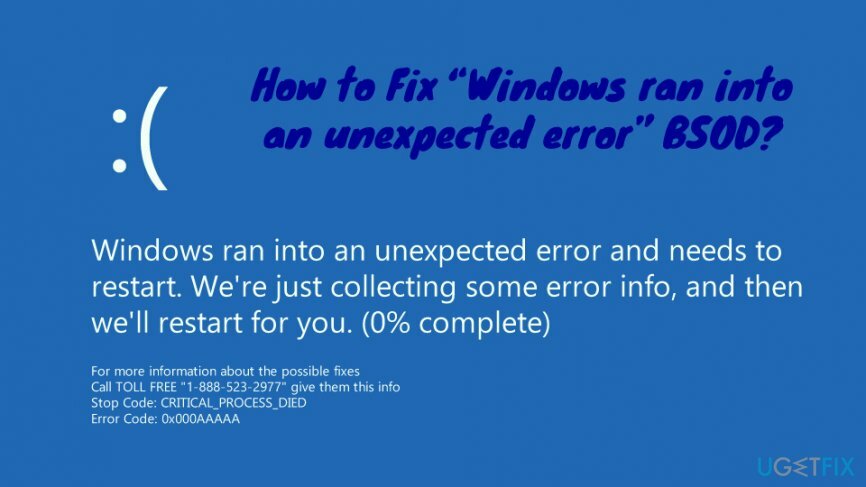
Oszustwa związane z pomocą techniczną można łatwo rozpoznać, zwłaszcza ten „Windows napotkał nieoczekiwany błąd”, ze względu na wspólne cechy:
- Prawdziwy niebieski ekran śmierci[2] pojawia się, gdy komputer ulega awarii i nie może już bezpiecznie działać. W tym trybie użytkownicy nie mogą wykonywać żadnych czynności, a jedyną opcją jest ponowne uruchomienie komputera. Jednak fałszywe błędy zatrzymania zwykle pojawiają się w przeglądarkach (niektóre typy mogą blokować ekran, ale jest to znacznie bardziej wyrafinowana infekcja), a użytkownicy nadal mogą obsługiwać swoje komputery;
- Microsoft nigdy nie podawałby numeru pomocy technicznej na swoich ekranach błędów. Jedynym wskaźnikiem legalnych BSOD są kody błędów, takie jak CRITICAL_PROCESS_DIED, HAL_INITIALIZATION_FAILEDi podobne, chociaż oszuści wprowadzają je również do fałszywych błędów;
- Firma Microsoft nigdy nie może zidentyfikować infekcji wirusowej na komputerze za pośrednictwem przeglądarki — może to zrobić tylko oprogramowanie zabezpieczające. Tylko skanowanie twojego komputera przez legalne oprogramowanie anty-malware jest w stanie wykryć wirusy. Dlatego nie zwracaj uwagi na takie ostrzeżenia pochodzące z Twojej przeglądarki;
- Zazwyczaj fałszywa wiadomość stwarza ofierze poczucie pilności i powagi. Dlatego kluczem jest nie panikować i zbadać błąd lub wiadomość online przed kontynuowaniem.
Nie wszyscy ludzie otrzymują wyskakujące okienko oszustwa „Windows natrafił na nieoczekiwany błąd”. Tych, którzy dbają o bezpieczeństwo swojego komputera, korzystając z oprogramowania anty-malware, a także unikają podejrzeń strony internetowe, są znacznie mniej narażone na oszustwa związane z pomocą techniczną, ponieważ adware zwykle instalowane na komputerze PC inicjuje je.
Gdy adware zakorzeni się w systemie operacyjnym, umieszcza swoje dodatki w przeglądarce, która zaczyna generować fałszywy BSOD. Niedoświadczeni użytkownicy komputerów PC lub ci, którzy nie są świadomi technik stosowanych przez oszustów do nakłaniania ludzi do rozdawania swoich pieniędzy, mogą łatwo wpaść w oszustwo „Windows natrafił na nieoczekiwany błąd”.
Ten konkretny komunikat „Windows napotkał nieoczekiwany błąd” pojawia się w postaci BSOD, który: informuje, że komputer napotkał problem, a użytkownicy powinni skontaktować się z pomocą techniczną za pośrednictwem dostarczonego numer:
System Windows napotkał nieoczekiwany błąd i musi zostać ponownie uruchomiony. Zbieramy tylko informacje o błędach, a następnie uruchomimy ponownie.
Ukończono 0%Więcej informacji o możliwych poprawkach
Zadzwoń pod BEZPŁATNY NUMER „1-888-523-2977” i podaj te informacje
Kod zatrzymania: CRITICAL_PROCESS_DIED
Kod błędu: 0x000AAAAA
Jeśli nie wyczujesz oszustwa i zadzwonisz pod podany numer, oszuści mogą poprosić o zdalny dostęp do twojego komputera, zainstalować złośliwe oprogramowanie kradnące dane,[3] oferować bezużyteczne oprogramowanie lub żądać zapłaty za rzekomą pomoc. Zasadniczo zrobią wszystko, aby zdobyć Twoje pieniądze lub dane osobowe. Jednak nie pomogą one naprawić „Windows napotkał nieoczekiwany błąd”.
Dlatego NIE dzwoń pod numery podane w podejrzanych wyskakujących okienkach, ponieważ możesz zostać oszukany. Aby naprawić BSOD „Windows natrafił na nieoczekiwany błąd” i zapobiec dalszym uszkodzeniom komputera, usuń adware z systemu jak najszybciej i zresetuj przeglądarkę internetową.
Możesz usunąć „Windows natrafił na nieoczekiwany błąd” automatycznie za pomocą oprogramowania zabezpieczającego lub ręcznie, postępując zgodnie ze szczegółowymi instrukcjami poniżej.
Pozbądź się automatycznie „Windows napotkał nieoczekiwany błąd”
Aby naprawić uszkodzony system, musisz zakupić licencjonowaną wersję Reimage Reimage.
Chociaż adware nie jest złośliwym oprogramowaniem, może prowadzić do poważnych konsekwencji, zwłaszcza jeśli nie jest ostrożny. W związku z tym, jeśli zaniedbasz bezpieczeństwo swojego systemu, możesz zostać skradziony lub utracić poufne dane. Aby temu zapobiec, musisz wyeliminować adware powiązane z komunikatem „Windows natrafił na nieoczekiwany błąd”. Najłatwiej byłoby przeskanować komputer za pomocą oprogramowania zabezpieczającego, które specjalizuje się w wykrywaniu i usuwaniu PUP.
Wyeliminuj potencjalnie niechciany program ręcznie
Aby naprawić uszkodzony system, musisz zakupić licencjonowaną wersję Reimage Reimage.
Aby ręcznie naprawić „Windows napotkał nieoczekiwany błąd”, musisz wejść do Panelu sterowania i wyeliminować wszystkie podejrzane wpisy:
- Wpisz Panel sterowania w polu wyszukiwania i naciśnij Wchodzić
- Iść do Programy > Odinstaluj program (Tu znajdziesz wszystkie zainstalowane aplikacje)
- Przejrzyj uważnie listę. Zlokalizuj podejrzaną aplikację, kliknij ją prawym przyciskiem myszy i wybierz Odinstaluj
- Postępuj zgodnie z instrukcjami wyświetlanymi na ekranie
- Powtórz ten proces dla każdej niechcianej aplikacji
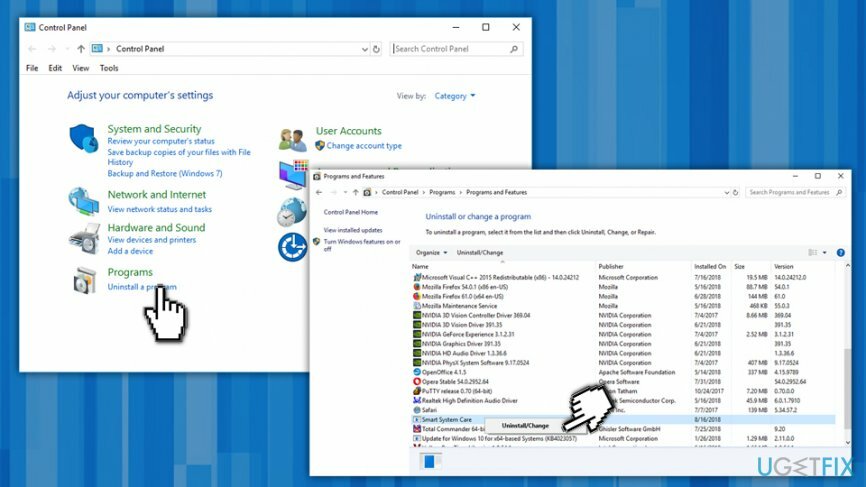
Napraw rejestr systemu Windows
Aby naprawić uszkodzony system, musisz zakupić licencjonowaną wersję Reimage Reimage.
Nie zaleca się ręcznej modyfikacji rejestru systemu Windows. Możesz jednak wypróbować narzędzia do naprawy komputera, które zrobią to za Ciebie bez usuwania ważnych informacji. W tym celu sugerujemy użycie ReimagePralka Mac X9. Może również wyeliminować wszystkie szkody wyrządzone przez infekcję wirusową.
Zresetuj Google Chrome, aby zatrzymać „Windows napotkał nieoczekiwany błąd”
Aby naprawić uszkodzony system, musisz zakupić licencjonowaną wersję Reimage Reimage.
- Od Menu, wybierać Ustawienia
- Przewiń w dół i kliknij Zaawansowany
- Na samym dole zlokalizuj Zresetuj i wyczyść
- Kliknij Przywróć ustawienia do ich oryginalnych wartości domyślnych i wtedy Resetowanie ustawień
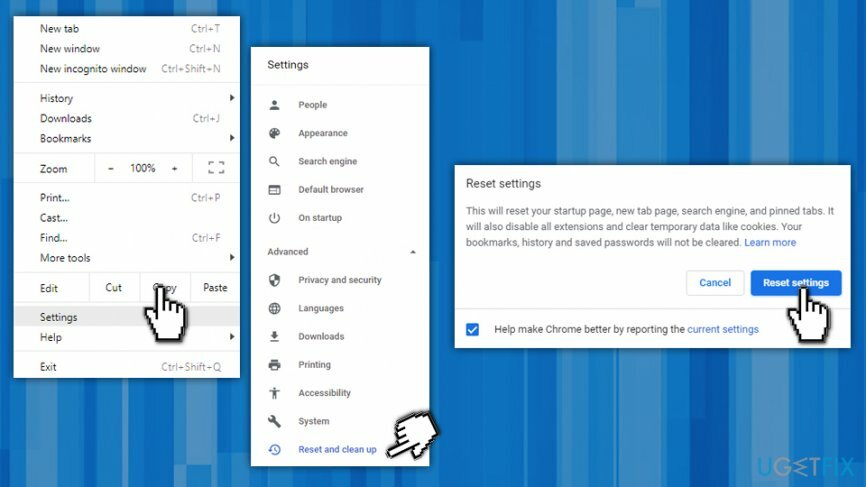
Odśwież przeglądarkę Mozilla Firefox, aby zapewnić bezpieczne przeglądanie
Aby naprawić uszkodzony system, musisz zakupić licencjonowaną wersję Reimage Reimage.
- Iść do Menu i wybierz Pomoc
- Kliknij Informacje o rozwiązywaniu problemów
- Teraz wybierz Odśwież Firefoksa i potwierdź swój wybór
Safari potrzebuje nowego początku
Aby naprawić uszkodzony system, musisz zakupić licencjonowaną wersję Reimage Reimage.
- otwarty Safari i wybierz Zresetuj Safari
- Zaznacz wszystkie pola wyboru i naciśnij Resetowanie
- Zaznacz wszystkie pola wyboru i kliknij Resetowanie
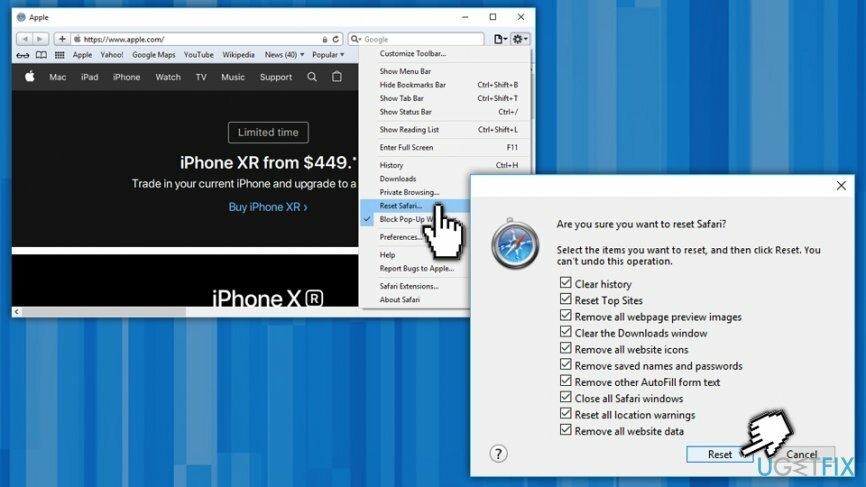
Napraw błędy automatycznie
Zespół ugetfix.com dokłada wszelkich starań, aby pomóc użytkownikom znaleźć najlepsze rozwiązania w celu wyeliminowania ich błędów. Jeśli nie chcesz zmagać się z ręcznymi technikami naprawy, skorzystaj z automatycznego oprogramowania. Wszystkie polecane produkty zostały przetestowane i zatwierdzone przez naszych profesjonalistów. Poniżej wymieniono narzędzia, których możesz użyć do naprawienia błędu:
Oferta
Zrób to teraz!
Pobierz poprawkęSzczęście
Gwarancja
Zrób to teraz!
Pobierz poprawkęSzczęście
Gwarancja
Jeśli nie udało Ci się naprawić błędu za pomocą Reimage, skontaktuj się z naszym zespołem pomocy technicznej w celu uzyskania pomocy. Podaj nam wszystkie szczegóły, które Twoim zdaniem powinniśmy wiedzieć o Twoim problemie.
Ten opatentowany proces naprawy wykorzystuje bazę danych zawierającą 25 milionów komponentów, które mogą zastąpić każdy uszkodzony lub brakujący plik na komputerze użytkownika.
Aby naprawić uszkodzony system, musisz zakupić licencjonowaną wersję Reimage narzędzie do usuwania złośliwego oprogramowania.

VPN ma kluczowe znaczenie, jeśli chodzi o prywatność użytkownika. Narzędzia do śledzenia online, takie jak pliki cookie, mogą być wykorzystywane nie tylko przez platformy mediów społecznościowych i inne strony internetowe, ale także przez dostawcę usług internetowych i rząd. Nawet jeśli zastosujesz najbezpieczniejsze ustawienia za pośrednictwem przeglądarki internetowej, nadal możesz być śledzony za pomocą aplikacji połączonych z Internetem. Poza tym przeglądarki skoncentrowane na prywatności, takie jak Tor, nie są optymalnym wyborem ze względu na zmniejszone prędkości połączenia. Najlepszym rozwiązaniem zapewniającym najwyższą prywatność jest Prywatny dostęp do Internetu – być anonimowym i bezpiecznym w Internecie.
Oprogramowanie do odzyskiwania danych to jedna z opcji, które mogą Ci pomóc odzyskać swoje pliki. Po usunięciu pliku nie rozpływa się on w powietrzu – pozostaje w systemie, dopóki nie zostaną na nim zapisane żadne nowe dane. Odzyskiwanie danych Pro to oprogramowanie do odzyskiwania, które wyszukuje działające kopie usuniętych plików na dysku twardym. Korzystając z tego narzędzia, możesz zapobiec utracie cennych dokumentów, prac szkolnych, osobistych zdjęć i innych ważnych plików.